Sådan frigøres diskplads i paralleller

Virtuelle maskiner kan bruge en stor mængde diskplads. Hvis du vil genvinde noget af diskpladsen, hjælper det bare med at slette filer inde i den virtuelle maskine. Du skal genoprette diskpladsen, krympe den virtuelle harddisk og gøre den mindre plads på din Mac.
RELATERET: Sådan løser du Windows-programmer på din Mac med paralleller
Paralleller indeholder en hjælpsomme guide som vil gå dig igennem dette. For at åbne det skal du starte Parallels, vælge den virtuelle maskine, du vil frigøre plads på, og klik på File> Free Up Disk Space.
Hvis du har flere virtuelle maskiner, du vil frigøre plads fra, skal du gentag nedenstående proces for hver virtuel maskine.
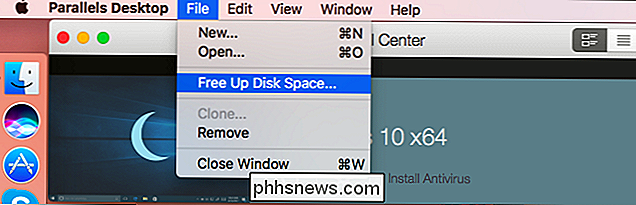
Du får vist Free Up Disk Space-guiden for den virtuelle maskine. Guiden har fire muligheder:
- Snapshots : Hvis du har taget snapshots for at gemme tilstanden på den virtuelle maskine, vil disse snapshots bruge plads. Klik på knappen "Snapshot Manager", og du kan vælge at slette nogle snapshots for at frigøre plads.
- Genoptag og nedlukning : Hvis du sætter den virtuelle maskine i søvn i stedet for at lukke den ned, vil indholdet af den virtuelle maskine hukommelsen gemmes på din Macs harddisk. Hvis du genoptager den virtuelle maskine ved at klikke på "Genoptag" knappen og derefter vælge "Luk ned", vil disse filer blive slettet. Dette er bare en midlertidig løsning, men hvis du genstarter den virtuelle maskine i fremtiden og derefter sætter den tilbage i søvn i stedet for at lukke ned, genoptages disse genoptagelsesfiler. Men disse filer slettes, når du lukker den virtuelle maskine.
- Gendan Disk Spac e: Virtuelle maskiner har en tendens til at vokse over tid, mens du tilføjer og sletter filer inde i dem. For at krympe den virtuelle maskinens filer på din Mac, klik her på knappen "Gendan" diskplads. Hvis den er grå, skal du klikke på knappen "Genoptag" og derefter lukke din virtuelle maskine for at fortsætte.
- Ryd op Parallels Desktop cache-filer : Parallels gemmer nogle cachefiler på din Mac, og du kan du klikke på "Ryd op" for at slette cachefilerne, der er knyttet til denne bestemte virtuelle maskine.
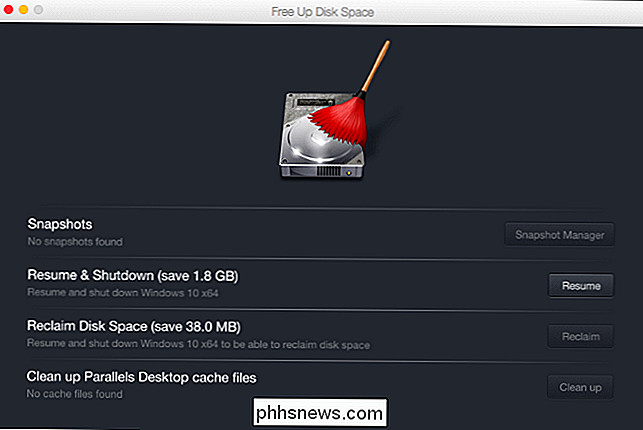
Hvis du skal komprimere disken endnu mere, skal du prøve at fjerne unødvendige filer fra det, inden du bruger "Reclaim" -alternativet i Parallels.
RELATED: 7 måder at frigøre harddiskplads på Windows
For eksempel på en Windows-virtuel maskine, vil du gerne starte den op og bruge det indbyggede Diskoprydning-værktøj til at rense systemfiler. Du kan også afinstallere programmer, du ikke bruger, tømme papirkurven og følge de sædvanlige tips til at frigøre plads på en Windows-pc.
Når du har udført denne proces, skal du lukke din pc og vende tilbage til Free Up Disk Space Wizard. Du skal kunne genvinde en større mængde diskplads.
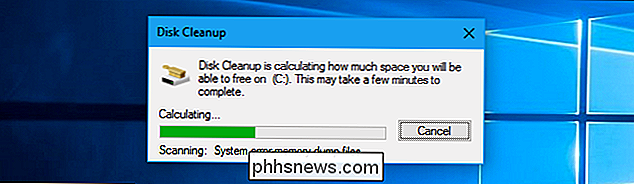

Sådan deaktiveres Lås Arbejdsstationens funktionalitet (Vindue + L) i Windows
Som standard låses Windows med Windows + L-tastaturet Windows, så du skal genindtaste din adgangskode til brug computeren. Hvis du finder dig selv lejlighedsvis ramt den pågældende kombination ved et uheld - og du behøver ikke virkelig at låse Windows - her er det, hvordan du deaktiverer det. Versioner af Windows, der går tilbage til mindst Windows 2000, har givet dig mulighed for at låse din arbejdsstation.

Amazon Fire Tablet vs Fire Tablet Kids: Hvad er forskellen?
Amazon's Fire Tablets tilbyder muligvis nogle af de bedste værdier i tabletter i dag. Virksomheden tilbyder også forskellige størrelser og opbygninger af disse tabletter - herunder "Kids Edition" -tabletter designet til, ja børn. Men hvad gør disse forskellige end standard edition tabletterne? RELATED: Sådan laver $ 50 Amazon Fire Tablet mere som lager Android (uden rooting) Dette er ikke et urimeligt spørgsmål, fordi de først blusher synes at være temmelig ensartede enheder, undtagen til Kid Proof Case, der leveres med Kids Edition.



